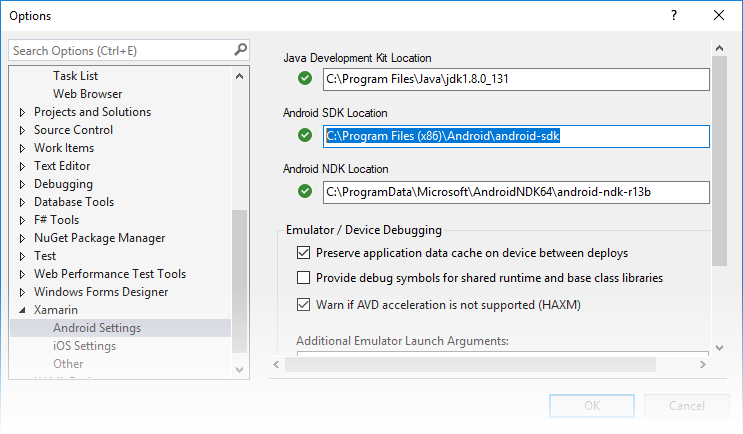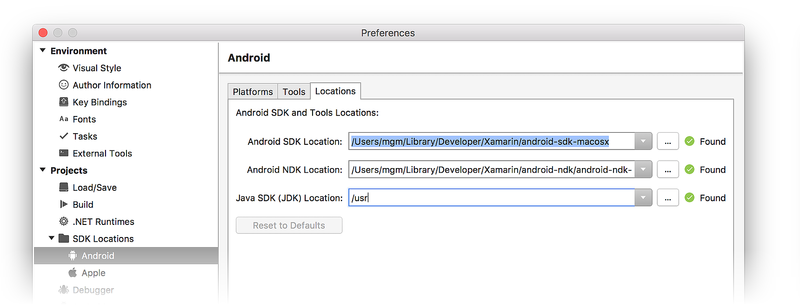Navigieren Sie in Visual Studio zu Extras > Optionen > Xamarin > Android-Einstellungen , um den Speicherort des Android SDK anzuzeigen und festzulegen:
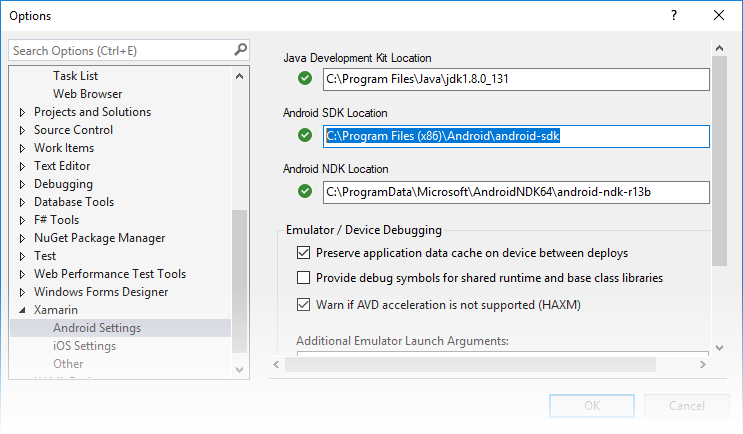
Der Standardspeicherort für die einzelnen Pfade lautet wie folgt:
Speicherort für das Java Development Kit:
C:\Programme\Java\jdk1.8.0_131
Speicherort für das Android SDK:
C:\Programme (x86)\Android\android-sdk
Speicherort für das Android NDK:
C:\ProgramData\Microsoft\AndroidNDK64\android-ndk-r13b
Beachten Sie, dass die Versionsnummer des NDK abweichen kann. Beispielsweise könnte es sich statt um android-ndk-r13b um eine frühere Version wie android-ndk-r10e handeln.
Um den Speicherort für das Android SDK festzulegen, geben Sie im Feld Android SDK-Speicherort den vollständigen Pfad des Android SDK-Verzeichnisses ein. Sie können im Datei-Explorer zum Speicherort des Android SDK navigieren, den Pfad aus der Adressleiste kopieren und diesen Pfad in das Feld Android SDK-Speicherort einfügen.
Wenn sich Ihr Android SDK-Speicherort beispielsweise unter C:\Users\username\AppData\Local\Android\Sdk befindet, deaktivieren Sie den alten Pfad im Feld Android SDK-Speicherort , fügen Sie diesen Pfad ein, und klicken Sie auf OK.
Navigieren Sie in Visual Studio für Mac zu Einstellungen > Projekte > SDK-Standorte > Android. Klicken Sie auf der Seite Android auf die Registerkarte Speicherorte, und legen Sie den Speicherort für das SDK fest:
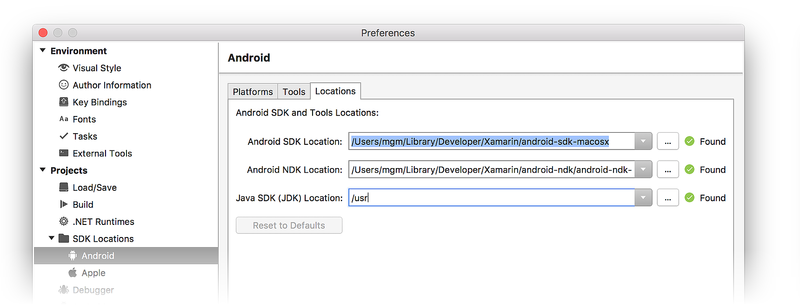
Der Standardspeicherort für die einzelnen Pfade lautet wie folgt:
Speicherort für das Android SDK:
~/Library/Developer/Xamarin/android-sdk-macosx
Speicherort für das Android NDK:
~/Library/Developer/Xamarin/android-ndk/android-ndk-r14b
Speicherort für das Java SDK (JDK):
/usr
Beachten Sie, dass die Versionsnummer des NDK abweichen kann. Beispielsweise könnte es sich statt um android-ndk-r14b um eine frühere Version wie android-ndk-r10e handeln.
Um den Speicherort für das Android SDK festzulegen, geben Sie im Feld Android SDK-Speicherort den vollständigen Pfad des Android SDK-Verzeichnisses ein. Sie können den Ordner Android SDK im Finder auswählen, STRG+⌘+I drücken, um Die Ordnerinformationen anzuzeigen, klicken und ziehen Sie den Pfad rechts neben Wo:, kopieren Sie, und fügen Sie ihn dann in das Feld Android SDK-Speicherort auf der Registerkarte Speicherorte ein. Wenn sich Ihr Android SDK-Speicherort beispielsweise unter ~/Library/Developer/Android/Sdk befindet, deaktivieren Sie den alten Pfad im Feld Android SDK-Speicherort , fügen Sie diesen Pfad ein, und klicken Sie auf OK.